《节奏大师》S闯关BUG全解析s周闯关
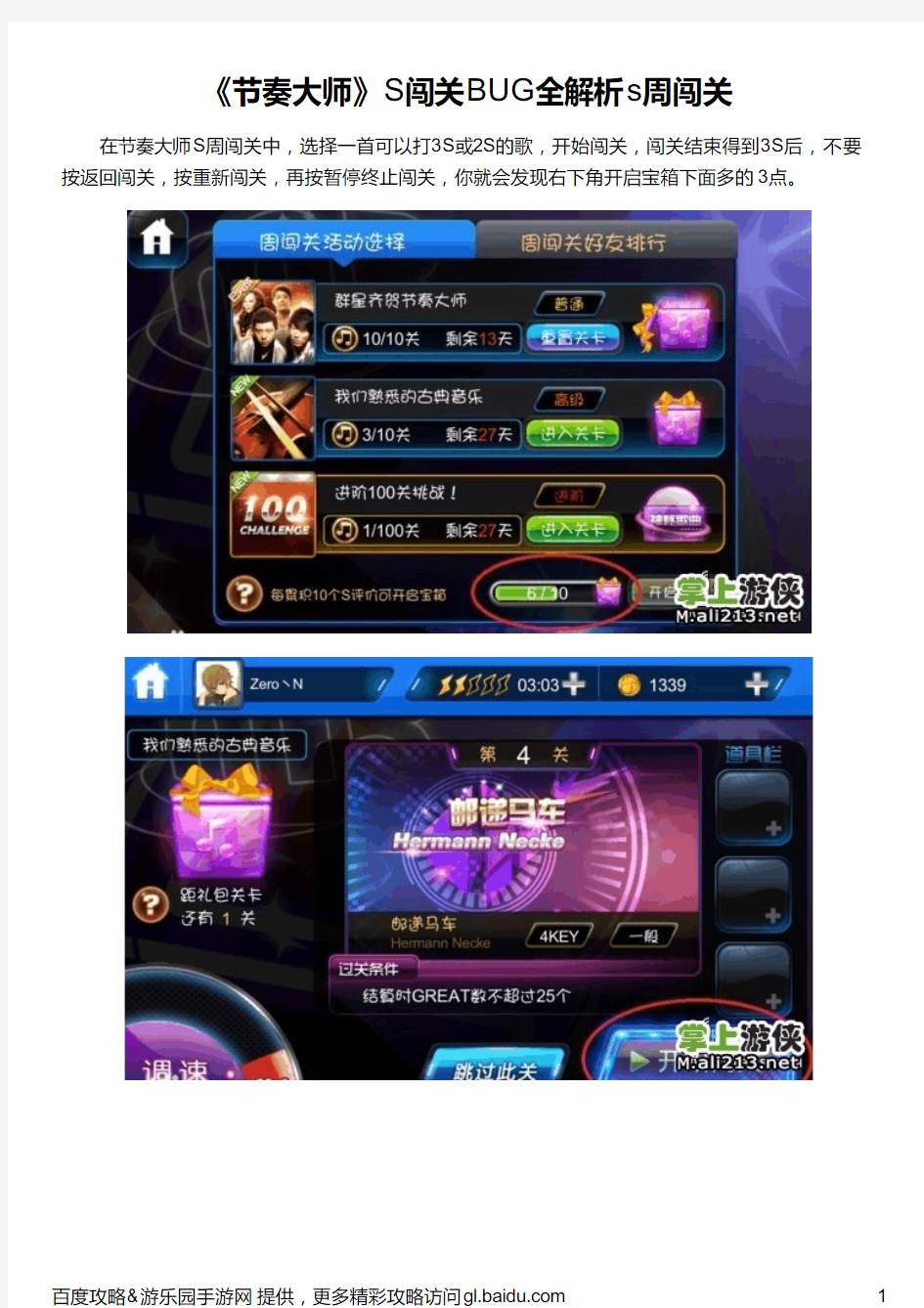
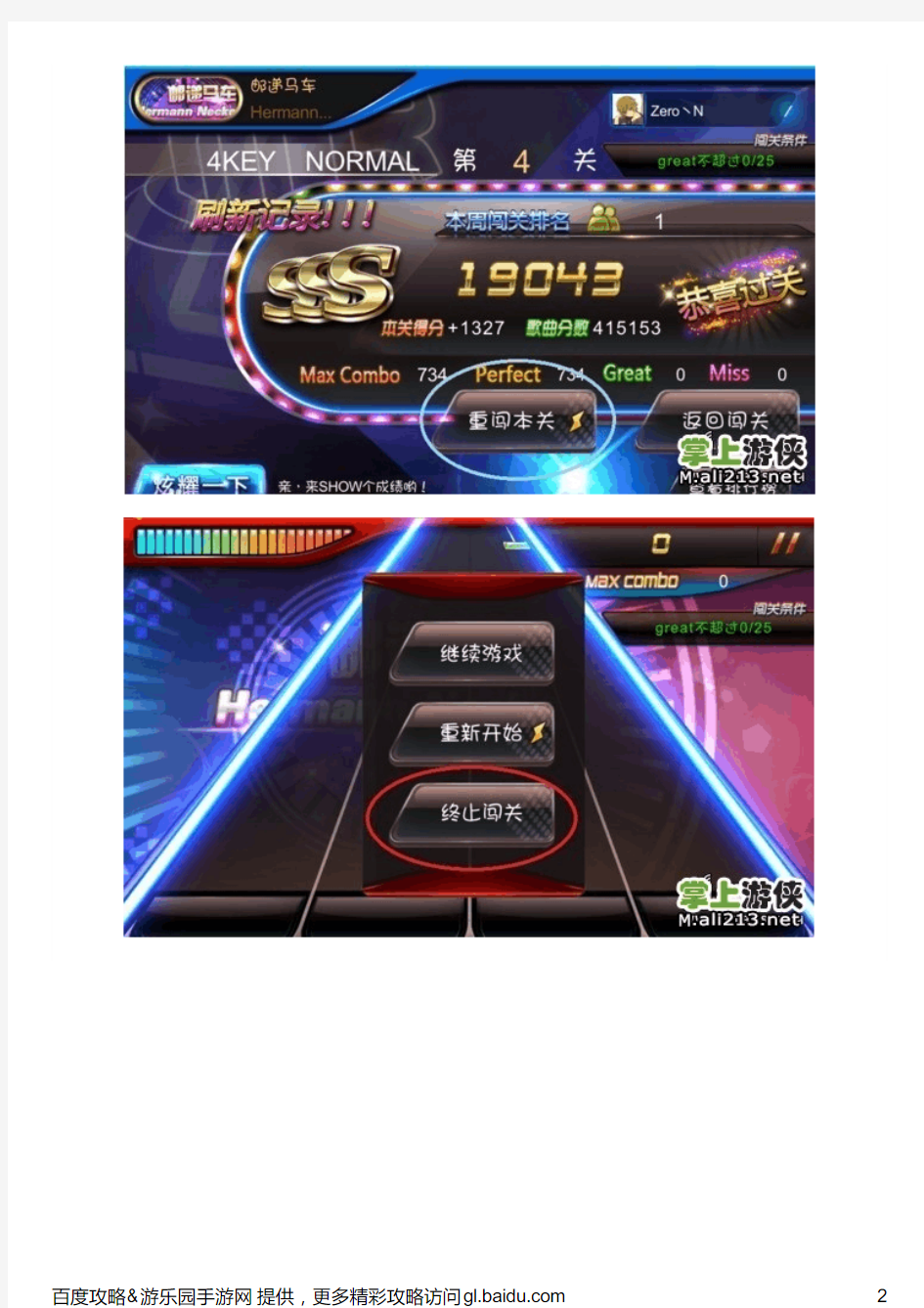
《节奏大师》S闯关BUG全解析s周闯关在节奏大师S周闯关中,选择一首可以打3S或2S的歌,开始闯关,闯关结束得到3S后,不要按返回闯关,按重新闯关,再按暂停终止闯关,你就会发现右下角开启宝箱下面多的3点。
小编试过自由模式,自由模式得到的S不算这里面的。
只要有无限的体力。每4到5关就能开一次宝箱。不用担心有些关不过去了。运气好能把隐藏歌曲全拿到手!
用药错误的应急预案及处理程序
用药错误的应急预案及处理程序 一、用药错误的防范措施 1、严格执行操作规程及无菌技术操作原则。 2、在执行给药时,必须按照书面医嘱执行(除抢救病人外),有疑问的医嘱,须向有关医生询问清楚后方可执行,加强医护之间沟通。 3、严格执行查对制度,确保药物质量、用药剂量、浓度准确无误。 4、做过敏试验或注射过敏药物前必须询问过敏史,备肾上腺素一支,注射器一付。 5、对病人提出的疑问,应及时查清,确认无误后向病人解释方可执行,必要时与医生联系。 6、保证药物的正确使用 ①选择正确的用药途径。 ②输注速度应根据病人的年龄、病情、身体状况及药物性质调节。对年老体弱、心肺功能不全等病人应控制滴速,重点关注高危药品的输入速度。 ③正确的用药时间及顺序:一般情况下,依据病人病情的缓急或病情变化、药物的药理性质、药物半衰期决定给药时间,安排输液顺序,在规定时间给药。 7、主要观察用药后反应及病情变化,注重病人主述 8、严格执行交接班制度 特别是对转院、转科、手术回室的病人所带来的药物一定要认真交接,以 防用药遗漏、用药重复等现象发生。 9、重点人群的管理 实习生、新护士工作经验少、情绪不稳定、责任心不强,要特别关注,排班时要注意人员的搭配。实习护士必须在带教老师指导下操作。
10、一旦出现用药错误,启用《用药失误应急预案》。 (一)处理程序: (二)应急预案 1、立即停止用药,静脉用药者保留静脉通路,改换其他液体和输液器。 2、报告医生,立即采取补救措施,尽量减轻由于给药错误造成的不良后果,配合医生抢救。 3、情况严重者就地抢救,必要时行心肺复苏,口服者清除胃内容物。 4、作好护理记录,记录:患者生命体征、用错药物的名称、剂量、用药途径、反应时间、不良反应的症状、体征及处理经过。 5、作好病人及家属的安抚工作。护士在处理过程中,做好心理护理,减轻患者及家属的恐惧、不安情绪,已取得患者的合作。 6、及时报告科主任、护士长、护理部。24-48小时内上报护理部,对重大事故,应做好善后工作。 7、 妥善保管发生用药错误的各种有关记录、检验报告、药品、不得擅自涂改、销毁。保留输液器和药物送检,以备鉴定。
X86服务器存储-浪潮Inspur FP5212G2DNS解析失败
FP5212G2浪潮自研power机, 1,web界面下的BMC网络设置同其它浪潮机器一样,启用VLAN401,手动更改hostname,网络获取及DNS查找自动选择eth1_V4网口,网络链路启用自动协商,每个板块更改都要保存设置, 2,shell环境下,IPv4网络开启dhcp,enable 401,网络优先级默认就可以了。3,petiboot已经优化,在界面系统设置sysstem configuration 里面添加了两种接口模式,Hvc0 ipmi/ serial,and tthy1 VGA 选择OK后,需要等待petiboot 更新,重新引导项, DC3205直配浪潮FP5212G2服务器无法进PXE,发现没有支持ppcAMD架构ppc64le镜像 已经联系coobozhang 在部署服务器中添加,这里不做修复! 下图就是没有ppc64le镜像
鹅埠DC3205‘sideband’机房直配Inspur FP5212G2服务器DNS解析失败 以下为正确图片 接终端进shell环境下,执行ipmitool lan print 查看vlan id 401未enable 执行命令ipmitool lan set 1 vlan id 401 在网卡address source是正常dhcp的情况下,还是没有获取到ip,先不尝试断电! 我们用ipmitool lan set vlan id off 关闭401 然后用笔记本dhcp让服务器获取到ip,成功! 通过ip登入bmc的web界面,由于直配新机器还在待检查流程,未初始化掉密码! 我们直接可通过albert+admin 账户+密码登入进来; 首先查看BMC共享网口切换版本里面的设置(根据实际情况来确认OCP网卡及PCIE网卡设置不一样)
网众NXP错误代码解析
网众NXP错误代码解析 DDE(1)未知错误 DDE(2)磁盘快照打开模式错误 DDE(3)磁盘已经打开 DDE(4)磁盘文件没有找到 DDE(5)超级工作站文件已经存在 1)还原时发现超级工作站更新文件存在 2)转存时发现超级工作站更新文件存在 DDE(6)超级工作站文件不存在 DDE(7)还原点文件不存在 DDE(8)快照文件大小错误 DDE(9)超级工作站文件大小错误 DDE(10)还原点文件大小错误 DDE(11)错误的文件格式 DDE(12)分区备份文件大小错误 DDE(13)分区备份文件页面大小错误 DDE(14)快照文件索引没有找到,转存文件格式错误 DDE(15)错误的磁盘版本 快照版本和磁盘版本不匹配 1)普通工作站启动 这台工作站设定成了开机不删除工作站文件,然后做过超级工作站更新或者做过工作站转存
2)工作站转存 这台工作站启动过以后,做过超级工作站更新或者在其他工作站上做过工作站转存 3)还原 还原点的版本和磁盘版本不对应 /root/.xfetrash目录太大,占满了磁盘空间 xfe 文件管理器有个特性,可以指定删除文件时放到回收站里,也就是/root/.xfetrash目录, 关闭方法: 桌面-> 文件管理器-> Edit 菜单-> Preference -> Option 选项卡 第一项:Use trash can for file delete (safe delete) 把前面的打勾去掉 清空这个目录: 1)cd /root/.xfetrash rm -fr * 2)打开文件管理器,在Location中输入/root/.xfetrash,然后删除这个目录下面所有的文件 系统错误代码:Linux 0 = 成功
应用程序错误解决方法
应用程序错误解决方法 开始-->运行-->输入cmd 回车在命令提示符下输入(粘贴以下字符) for %1 in (%windir%\system32\*.dll) do regsvr32.exe /s %1 回车(在此不要动键盘和鼠标,约闪3--5分钟)直到闪完了再做别的。以后就没有错误框了。此法不成功试这个 for %1 in (%windir%\system32\*.ocx) do regsvr32/s %1(成功率%80) 如出现(此时不应有doregsvr32.exe)不能操作请在此前:开始-->运行-->输入regsvr32actxprxy.dll 回车;再接着依次运行以下命令:regsvr32 shdocvw.dll regsvr32 oleaut32.dll regsvr32 actxprxy.dll regsvr32 mshtml.dll regsvr32 msjava.dll regsvr32 browseui.dll regsvr32 urlmon.dll 回车。 如出现(不是内部或外部命令,也不是可运行或批处理文件)我的电脑属性-->高级-->环境变量-->在系统变量里找到
path-->编辑-->看默认值是不是这个 (%SystemRoot%\system32;%SystemRoot%;%SystemRoot%\S ystem32\Wbem )若还不行就将 ( ;%systemroot%\system32;%systemroot% )加到最后即可。 【具体原理如下】: X000000该内存不能为read written的解决方法 出现这个现象有方面的,一是硬件,即内存方面有问题,二是软件,这就有多方面的问题了。 一:先说说硬件: 一般来说,电脑硬件是很不容易坏的。内存出现问题的可能性并不大(除非你的内存真的是杂牌的一塌徒地),主要方面是:1。内存条坏了(二手内存情况居多)、2。使用了有质量问题的内存,3。内存插在主板上的金手指部分灰尘太多。4。使用不同品牌不同容量的内存,从而出现不兼容的情况。5。超频带来的散热问题。你可以使用MemTest 这个软件来检测一下内存,它可以彻底的检测出内存的稳定度。 二、如果都没有,那就从软件方面排除故障了。
DNS解析错误详解
DNS解析错误解决办法 在实际应用过程中可能会遇到DNS解析错误的问题,就是说当我们访问一个域名时无法完成将其解析到IP地址的工作,而直接输入网站IP却可以正常访问,这就是因为DNS 解析出现故障造成的。这个现象发生的机率比较大,所以本文将从零起步教给各位读者一些基本的排除DNS解析错误的方法。 一、什么是DNS解错误? 一般来说像我们访问的https://www.360docs.net/doc/cb10728300.html,,这些地址都叫做域名,而众所周知网络中的任何一个主机都是IP地址来标识的,也就是说只有知道了这个站点的IP地址才能够成功实现访问操作。 不过由于IP地址信息不太好记忆,所以网络中出现了域名这个名字,在访问时我们这需要输入这个好记忆的域名即可,网络中会存在着自动将相应的域名解析成IP地址的服务器,这就是DNS服务器。能够实现DNS解析功能的机器可以是自己的计算机也可以是网络中的一台计算机,不过当DNS解析出现错误,例如把一个域名解析成一个错误的IP 地址,或者根本不知道某个域名对应的IP地址是什么时,
我们就无法通过域名访问相应的站点了,这就是DNS解析错误。 出现DNS解析错误最大的症状就是访问站点对应的IP地址没有问题,然而访问他的域名就会出现错误。 二、如何解决DNS解析错误: 当我们的计算机出现了DNS解析错误后不要着急,解决的方法也很简单。 (1)用nslookup来判断是否真的是DNS解析错误: 要想百分之百判断是否为DNS解析错误就需要通过系统自带的NSLOOKUP来解决了。 第一步:确认自己的系统是windows 2000和windows xp 以上操作系统,然后通过“开始->运行->输入CMD”后回车进入命令行模式。 第二步:输入nslookup命令后回车,将进入DNS解析查询界面。
程序结构及错误处理
六程序结构 1 判断语句 通过If语句进行条件的判断与处理 If…Then…Else…EndIf (1) If 条件式 Then 语句 T1 . . [ElseIf 条件式 Then] 语句 T1 . . [Else] 语句 F1 . . EndIf (2) If 条件式Then 语句T1 [;语句T2...] [Else 语句F1 [;语句F2...]] 参考程序: If Sw(0) = 1 Then Print "Input0 ON" Else Print "Input0 OFF" ' If Sw(1) = 1 Then If Sw(2) = 1 Then Print "Input1 On and Input2 ON" Else Print "Input1 On and Input2 OFF" EndIf Else If Sw(2) = 1 Then Print "Input1 Off and Input2 ON" Else Print "Input1 Off and Input2 OFF" EndIf EndIf <其他格式的示例> If x = 10 And y = 3 Then GoTo 50 If test <= 10 Then Print "Test Failed" If Sw(0) = 1 Or Sw(1) = 1 Then Print "Everything OK" 2 分支选择 使用Select语句,根据条件跳转到不同的分支语句中. Select 表达式
Case 项目 语句 [ Case 项目 语句 ] [Default 语句] Send 示例: Function Main Integer I For I = 0 To 10 Select I Case 0 Off 1;On 2;Jump P1 Case 3 On 1;Off 2 Jump P2;Move P3;On 3 Case 7 On 4 Default On 7 Send Next Fend 3 循环 For…next循环 按指定的次数,重复执行For...Next 间的一连串语句 For 变量名 = 初始值 To 结束值終了値 [Step 增值] 执行语句 Next [变量名] 示例程序: Function fornext Integer ctr For ctr = 1 to 10 Go Pctr Next ctr For ctr = 10 to 1 Step -1 Go Pctr Next ctr Fend Do…Loop循环: 条件不成立时在 DO...LOOP 间反复,直到设定条件成立。
黑莓手机错误代码详解 blackberry系统错误提示
黑莓手机错误代码详解 blackberry系统错误提示 希望国内的黑莓用户对黑莓手机出错提示有个很好的认识,从而来解决问题。 101 Previous startup failed 当jvm启动过程中,前一个启动的项目失败了,设备已经被重置。这个错误表明jvm 在启动时找到“启动进行中”这个标志位已经设置了,当前屏幕信息为:有意停止“系统继续重置”这个死循环,来纠正系统当前不正确的启动操作 102 Invalid code in filesystem 在文件系统中发现无效的代码。手持设备的系统检查.cod文件的变动时,在一些.cod 文件中检测到这个问题。他肯可能是表明生成过程中发生了错误,即在cod文件中存在一个有问题的签名。如果一些用户操作设备导致这个问题的发生,文件系统的代码被破坏,复位的周期将是连续循环的。唯一的恢复方法是擦去设备并且恢复一个新的系统。 103 Cannot find starting address 找不到启动的地址,用于启动系统的引导cod文件找不到。这个错误表明一个用于引导系统的cod文件没有安装到设备上,或者格式不正确。 104 Uncaught:
网页打不开 DNS解析故障轻松解决
大家都听过DNS吧,DNS是个很专业的名词,是因特网的一项核心服务,是域名系统的缩写,它作为可以将域名和IP地址相互映射的一个分布式数据库,能够使人更方便的访问互联网,而不用去记住能够被机器直接读取的IP数串。既然DNS的作用如此强大,你如果出现DNS解析错误,该怎么办呢?今天小编就给大家讲解这一问题,希望对经常从事该工作的朋友们有点帮助。 由于IP地址信息不太好记忆,所以网络中出现了域名这个名字,在访问时我们这需要输入这个好记忆的域名即可,网络中会存在着自动将相应的域名解析成IP地址的服务器,这就是DNS服务器。能够实现DNS解析功能的机器可以是自己的计算机也可以是网络中的一台计算机,不过当DNS解析出现错误,例如把一个域名解析成一个错误的IP地址,或者根本不知道某个域名对应的IP地址是什么时,我们就无法通过域名访问相应的站点了,这就是DNS解析故障。 出现DNS解析故障最大的症状就是访问站点对应的IP地址没有问题,然而访问他的域名就会出现错误。 当我们的计算机出现了DNS解析故障后不要着急,解决的方法也很简单。 (1)用nslookup来判断是否真的是DNS解析故障: 要想百分之百判断是否为DNS解析故障就需要通过系统自带的NSLOOKUP来解决了。 第一步:确认自己的系统是windows 2000和windows xp以上操作系统,然后通过“开始->运行->输入CMD”后回车进入命令行模式。 第二步:输入nslookup命令后回车,将进入DNS解析查询界面。 第三步:命令行窗口中会显示出当前系统所使用的DNS服务器地址,例如笔者的DNS 服务器IP为202.106.0.20。 第四步:接下来输入你无法访问的站点对应的域名。假如不能访问的话,那么DNS解析应该是不能够正常进行的。我们会收到DNS request timed out,timeout was 2 seconds 的提示信息。这说明我们的计算机确实出现了DNS解析故障。 小提示:如果DNS解析正常的话,会反馈回正确的IP地址。
《bug处理流程》
BUG处理流程说明 一、B UG处理流程图: 流程描述: 1、测试人员发现bug提交给开发。 2、开发人员判断是否是bug。 3、如果是bug,进行修改,修改完成后更改bug状态为已解决。 4、如果不是bug,退回给测试人员并描述退回原因,或为设计如此,或为外部原因, 或者不能重现。
5、开发人员修改完成的bug,由测试人员进行验证,确认修改正确,关闭bug。 6、验证未通过的bug重新激活,开发人员继续修改,直至验证通过,关闭bug。 7、测试人员需要对开发人员退回的bug进行确认。 8、确认不是bug关闭。 9、如与开发人员意见不一致,认为是bug,需提交项目负责人仲裁。 10、项目负责人确认是bug由开发人员修改,不是bug由测试人员关闭。 注:除提交项目负责人仲裁环节外,其他环节都可以在禅道上完成。 二、各角色应关注的状态 1.开发人员:激活、重新打开 激活:开发人员要对处于激活状态的bug进行处理,处理后将其状态置成“已解 决”、“设计如此”、“无法重现”、“外部原因”、“重复bug”或“延期处理”。 重新打开:重新打开的bug是已解决的bug经过测试人员验证,未修改正确,需 要继续修改。 2.测试人员:已解决、无法重现、设计如此、外部原因、延期处理 已解决:测试人员发现状态为“已解决”的BUG,要及时验证,如果确实已解 决,要将其置为“关闭”。否则“重新打开” 无法重现:测试人员发现状态为“无法重现”的BUG,要及时修改,把步骤描 述清楚,并将其状态置为“重新打开”。 设计如此:测试人员发现状态为“设计如此”和“外部原因”的BUG,要及时 通知项目经理,由项目经理来决定是否修改;对“延期处理”的问题要进行定期 跟踪,如发现问题没有按注释进行修改要及时通知开发人员或汇报给相关负责 人。 3.项目经理:设计如此、外部原因、延期处理 设计如此:因为这些BUG都是测试人员和开发人员有争议的BUG,因此项目经 理必须及时关注这些BUG,及时给出合理的定夺,如果不需修改把状态置成“关 闭”,如果需要立刻解决置成“重新打开”,否则置成“以后解决”。同时,项目 经理也要关注“延期处理”的BUG,以免其被漏掉或遗忘从而影响到项目上线。 三、缺陷严重级别及类型定义 ◆致命错误包括: 1.造成系统崩溃、死机 2.造成程序非法退出、死循环、通讯中断或异常 ◆严重错误包括:
debug灯常见的错误代码含义如下
常见的错误代码含义如下: 1、“C1”内存读写测试,如果内存没有插上,或者频率太高,会被BIOS认为没有内存条,那么POST就会停留在“C1”处。 2、“0D”表示显卡没有插好或者没有显卡,此时,蜂鸣器也会发出嘟嘟声。 3、“2B”测试磁盘驱动器,软驱或硬盘控制器出现问题,都会显示“2B”。 4、“FF”表示对所有配件的一切检测都通过了。但如果一开机就显示“FF”,这并不表示系统正常,而是主板的BIOS出现了故障。导致的原因可能有:CPU没插好,CPU核心电压没调好、CPU频率过高、主板有问题等。 实战DEBUG灯——Award BIOS篇] DEBUG灯的使用也很简单,下面针对几种常见的故障代码和大家讨论一下解决问题的方法。需说明的是,目前市场上的主板绝大部分使用的是AWARD BIOS或AMI BIOS,由于目前DEBUG 灯实际上是调用了主板BIOS的自检过程,所以主板BIOS程序的不同,DEBUG灯显示的代码也不同,解决问题的方法也不可一概而论。因此我们也将分两个部分讨论。 以下的说明中将选择最常见的故障代码及解决方法,至于其他更详细的代码含义,请读者参考DEBUG灯的说明手册。 1. Award BIOS篇 错误代码:00(FF) 代码含义:主板没有正常自检 解决方法:这种故障较麻烦,原因可能是主板或CPU没有正常工作。一般遇到这种情况,可首先将电脑上除CPU外的所有部件全部取下,并检查主板电压、倍频和外频设置是否正确,然后再对CMOS进行放电处理,再开机检测故障是否排除。如故障依旧,还可将CPU从主板上的插座上取下,仔细清理插座及其周围的灰尘,然后再将CPU安装好,并加以一定的压力,保证CPU与插座接触紧密,再将散热片安装妥当,然后开机测试。如果故障依旧,则建议更换CPU测试。另外,主板BIOS损坏也可造成这种现象,必要时可刷新主板BIOS后再试。
DNS出错解决方法
如何解决DNS解析故障: 当我们的计算机出现了DNS解析故障后不要着急,解决的方法也很简单。 (1)用nslookup来判断是否真的是DNS解析故障: 要想百分之百判断是否为DNS解析故障就需要通过系统自带的NSLOOKUP来解决了。 第一步:确认自己的系统是windows 2000和windows xp以上操作系统,然后通过“开始-》运行-》输入CMD”后回车进入命令行模式。 第二步:输入nslookup命令后回车,将进入DNS解析查询界面。 第三步:命令行窗口中会显示出当前系统所使用的DNS服务器地址,例如笔者的Dns服务器IP为202.106.0.20。 第四步:接下来输入你无法访问的站点对应的域名。例如笔者输入https://www.360docs.net/doc/cb10728300.html,,假如不能访问的话,那么DNS解析应该是不能够正常进行的。我们会收到DNS request timed out,timeout was 2 seconds的提示信息。这说明我们的计算机确实出现了DNS解析故障。 小提示:如果DNS解析正常的话,会反馈回正确的IP地址,例如笔者用https://www.360docs.net/doc/cb10728300.html,这个地址进行查询解析,会得到name:https://www.360docs.net/doc/cb10728300.html,,addresses:61.135.133.103,61.135.133.104的信息。 2)查询Dns服务器工作是否正常: 这时候我们就要看看自己计算机使用的DNS地址是多少了,并且查询他的运行情况。 第一步:确认自己的系统是windows 2000和windows xp以上操作系统,然后通过“开始-》运行-》输入CMD”后回车进入命令行模式。 第二步:输入ipconfig /all命令来查询网络参数。 第三步:在ipconfig /all显示信息中我们能够看到一个地方写着DNS SERVERS,这个就是我们的DNS服务器地址。例如笔者的是202.106.0.20和202.106.46.151。从这个地址可以看出是个外网地址,如果使用外网DNS出现解析错误时,我们可以更换一个其他的Dns服务器地址即可解决问题。 第四步:如果在DNS服务器处显示的是自己公司的内部网络地址,那么说明你们公司的DNS 解析工作是交给公司内部的DNS服务器来完成的,这时我们需要检查这个DNS服务器,在DNS服务器上进行nslookup操作看是否可以正常解析。解决Dns服务器上的DNS服务故障,一般来说问题也能够解决。 (3)清除DNS缓存信息法: 当计算机对域名访问时并不是每次访问都需要向DNS服务器寻求帮助的,一般来说当解析工作完成一次后,该解析条目会保存在计算机的DNS缓存列表中,如果这时DNS解析出现更改变动的话,由于DNS缓存列表信息没有改变,在计算机对该域名访问时仍然不会连接Dns服务器获取最新解析信息,会根据自己计算机上保存的缓存对应关系来解析,这样就会出现DNS解析故障。这时我们应该通过清除DNS缓存的命令来解决故障。 第一步:通过“开始-》运行-》输入CMD”进入命令行模式。 第二步:在命令行模式中我们可以看到在ipconfig /?中有一个名为/flushdns的参数,这个就是清除DNS缓存信息的命令。 第三步:执行ipconfig /flushdns命令,当出现“successfully flushed the dns resolver cache”的提示时就说明当前计算机的缓存信息已经被成功清除。
网页打不开DNS解析故障轻松解决
大家都听过吧,是个很专业地名词,是因特网地一项核心服务,是域名系统地缩写,它作为可以将域名和地址相互映射地一个分布式数据库,能够使人更方便地访问互联网,而不用去记住能够被机器直接读取地数串. 既然地作用如此强大,你如果出现解析错误,该怎么办呢?今天小编就给大家讲解这一问题,希望对经常从事该工作地朋友们有点帮助. 由于地址信息不太好记忆,所以网络中出现了域名这个名字,在访问时我们这需要输入这个好记忆地域名即可,网络中会存在着自动将相应地域名解析成地址地服务器,这就是服务器.能够实现解析功能地机器可以是自己地计算机也可以是网络中地一台计算机,不过当解析出现错误,例如把一个域名解析成一个错误地地址,或者根本不知道某个域名对应地地址是什么时,我们就无法通过域名访问相应地站点了,这就是解析故障. 出现解析故障最大地症状就是访问站点对应地地址没有问题,然而访问他地域名就会出现错误. 当我们地计算机出现了解析故障后不要着急,解决地方法也很简单. ()用来判断是否真地是解析故障: 要想百分之百判断是否为解析故障就需要通过系统自带地来解决了. 第一步:确认自己地系统是和以上操作系统,然后通过“开始>运行>输入”后回车进入命令行模式. 第二步:输入命令后回车,将进入解析查询界面. 第三步:命令行窗口中会显示出当前系统所使用地服务器地址,例如笔者地服务器为. 第四步:接下来输入你无法访问地站点对应地域名.假如不能访问地话,那么解析应该是不能够正常进行地.我们会收到,地提示信息.这说明我们地计算机确实出现了解析故障.b5E2R. 小提示:如果解析正常地话,会反馈回正确地地址. ()查询服务器工作是否正常: 这时候我们就要看看自己计算机使用地地址是多少了,并且查询他地运行情况. 第一步:确认自己地系统是和以上操作系统,然后通过“开始>运行>输入”后回车进入命令行模式. 第二步:输入命令来查询网络参数.
调试与错误处理
第9章调试与错误处理 一、问答题 1.请思考如何避免错误。 答:1)事先精心设计应用程序,描述清楚相关事件以及代码响应每一事件的方法,为每一事件过程和每个普通过程都指定一个特点的、明确的目标。 2)多加注释。如果用注释说明每个过程的目的,在以后分析代码时,能更深入地理解这些代码。 3)对过程中用到的每个变量或对象都应该在过程开始部分加以定义。 4)在应用程序中对变量和对象提出一种前后一致的命名方案。 2.请简要设计错误处理程序的三个步骤。 答:1)捕获错误,并强制程序跳转 2)编写错误处理程序 3)退出错误处理程序 3.简述常用的程序调试技巧。 答:1)事先做好备份; 2)分离受怀疑的程序; 3)缩小搜索范围; 4)使用MsgBox语句。 4.简要说明VB程序调试的主要方法和工具。 答:VB 程序调试的主要方法:用编译器提示错误;使用调试工具来发现和改正错误;采用常用的调试技巧,如事先做好备份,分离受怀疑的程序,缩小搜索范围,使用MsgBox语句等。 主要工具:“调试”菜单下的“逐语句”、“逐过程”、“跳出”、“运行到光标处”、“添加监视”、“快速监视”、“切换断点”等子菜单项。 5.VB程序错误大体可分为哪几种,它们的含义是什么? 答:VB程序错误大体分为三种:编译错误、实时错误和语法错误。 编译错误是在编写程序时书写了有错误的语法的代码,导致VB编译器无法正确解释源代码而产生的错误,也称语法错误。实时错误是指在运行期间,一跳语句试图执行一条不可能执行的操作而产生的错误,也称运行时错误。逻辑错误是指程序的运行结果和程序员的设想有出入时产生的错误。 6.请说明On Error GoTo 与On Error Resume Next 的区别。 答:On Error GoTo 行标识符语句:当发生错误时,使用该语句强制改变程序的执行方向。而On Error Resume Next 语句:当发生错误时,VB程序将忽略引发错误的语句,并继续执行下一条语句。 二、程序设计题 1.程序改错。以前面学到的冒泡排序算法为例,开发以下程序,请上机练习排除其中的错误。 1
Windows事件查看器事件代码详解
0 操作成功完成。 1 函数不正确。 2 系统找不到指定的文件。 3 系统找不到指定的路径。 4 系统无法打开文件。 5 拒绝访问。 6 句柄无效。 7 存储控制块被损坏。 8 存储空间不足,无法处理此命令。 9 存储控制块地址无效。 10 环境不正确。 11 试图加载格式不正确的程序。 12 访问码无效。 13 数据无效。 14 存储空间不足,无法完成此操作。 15 系统找不到指定的驱动器。 16 无法删除目录。 17 系统无法将文件移到不同的驱动器。 18 没有更多文件。 19 介质受写入保护。 20 系统找不到指定的设备。 21 设备未就绪。 22 设备不识别此命令。 23 数据错误(循环冗余检查)。 24 程序发出命令,但命令长度不正确。 25 驱动器找不到磁盘上特定区域或磁道。 26 无法访问指定的磁盘或软盘。 27 驱动器找不到请求的扇区。 28 打印机缺纸。 29 系统无法写入指定的设备。 30 系统无法从指定的设备上读取。 31 连到系统上的设备没有发挥作用。 32 另一个程序正在使用此文件,进程无法访问。 33 另一个程序已锁定文件的一部分,进程无法访问。 36 用来共享的打开文件过多。 38 已到文件结尾。 39 磁盘已满。 50 不支持请求。 51 Windows 无法找到网络路径。请确认网络路径正确并且目标计算机不忙或已关闭。如果 Windows 仍然无法找到网络路径,请与网络管理员联系。 52 由于网络上有重名,没有连接。请到“控制面板”中的“系统”更改计算机名,然后重试。 53 找不到网络路径。 54 网络很忙。
55 指定的网络资源或设备不再可用。 56 已达到网络 BIOS 命令限制。 57 网络适配器硬件出错。 58 指定的服务器无法运行请求的操作。 59 出现了意外的网络错误。 60 远程适配器不兼容。 61 打印机队列已满。 62 服务器上没有储存等待打印的文件的空间。 63 已删除等候打印的文件。 64 指定的网络名不再可用。 65 拒绝网络访问。 66 网络资源类型不对。 67 找不到网络名。 68 超出本地计算机网络适配器卡的名称限制。 69 超出了网络 BIOS 会话限制。 70 远程服务器已暂停,或正在启动过程中。 71 已达到计算机的连接数最大值,无法再同此远程计算机连接。 72 已暂停指定的打印机或磁盘设备。 80 文件存在。 82 无法创建目录或文件。 83 INT 24 上的故障。 84 无法取得处理此请求的存储空间。 85 本地设备名已在使用中。 86 指定的网络密码不正确。 87 参数不正确。 88 网络上发生写入错误。 89 系统无法在此时启动另一个进程。 100 无法创建另一个系统信号灯。 101 另一个进程拥有独占的信号灯。 102 已设置信号灯,无法关闭。 103 无法再设置信号灯。 104 无法在中断时请求独占的信号灯。 105 此信号灯的前一个所有权已结束。 107 由于没有插入另一个软盘,程序停止。 108 磁盘在使用中,或被另一个进程锁定。 109 管道已结束。 110 系统无法打开指定的设备或文件。 111 文件名太长。 112 磁盘空间不足。 113 没有更多的内部文件标识符。 114 目标内部文件标识符不正确。 117 应用程序发出的 IOCTL 调用不正确。 118 验证写入的切换参数值不正确。 119 系统不支持请求的命令。
用药错误的应急预案及处理程序
十八、用药错误的应急预案及处理程序 一、用药错误的防范措施 1、严格执行操作规程及无菌技术操作原则。 2、在执行给药时,必须按照书面医嘱执行(除抢救病人外),有疑问的医嘱,须向有关医生询问清楚后方可执行,加强医护之间沟通。 3、严格执行查对制度,确保药物质量、用药剂量、浓度准确无误。 4、做过敏试验或注射过敏药物前必须询问过敏史,备肾上腺素一支,注射器一付。 5、对病人提出的疑问,应及时查清,确认无误后向病人解释方可执行,必要时与医生联系。 6、保证药物的正确使用 ①选择正确的用药途径。 ②输注速度应根据病人的年龄、病情、身体状况及药物性质调节。对年老体弱、心肺功能不全等病人应控制滴速,重点关注高危药品的输入速度。 ③正确的用药时间及顺序:一般情况下,依据病人病情的缓急或病情变化、药物的药理性质、药物半衰期决定给药时间,安排输液顺序,在规定时间给药。 7、主要观察用药后反应及病情变化,注重病人主述 8、严格执行交接班制度 特别是对转院、转科、手术回室的病人所带来的药物一定要认真交接,以防用药遗漏、用药重复等现象发生。 9、重点人群的管理 实习生、新护士工作经验少、情绪不稳定、责任心不强,要特别关注,排班时要注意人员的搭配。实习护士必须在带教老师指导下操作。 10、一旦出现用药错误,启用《用药失误应急预案》。
二、用药错误的应急预案及处理程序 (一)处理程序: (二)应急预案 1、立即停止用药,静脉用药者保留静脉通路,改换其他液体和输液器。 2、报告医生,立即采取补救措施,尽量减轻由于给药错误造成的不良后果,配合医生抢救。 3、情况严重者就地抢救,必要时行心肺复苏,口服者清除胃内容物。 4、作好护理记录,记录:患者生命体征、用错药物的名称、剂量、用药途径、反应时间、不良反应的症状、体征及处理经过。 5、作好病人及家属的安抚工作。护士在处理过程中,做好心理护理,减轻患者及家属的恐惧、不安情绪,已取得患者的合作。 6、及时报告科主任、护士长、护理部。24-48小时内上报护理部,对重大事故,应做好善后工作。 7、 妥善保管发生用药错误的各种有关记录、检验报告、药品、不得擅自涂改、销毁。保留输液器和药物送检,以备鉴定。 8、患者家属有异议时,立即按有关程序对药物、输液器具进行封存。
常见错误代码及解决方法
常见错误代码及解决方法 在用户申报宽带故障时,拨号错误通常有个数字提示出错。通常,6开头错误一般都是与服务器之间通讯有问题,这个很麻烦也很不好解决,691/619除外这个是账号问题,7开头错误一般都是网卡问题,这个好解决,718/738除外这个是PPPOE服务器故障,尤其是769错误,是网卡禁用。如果出现其他7开头错误。可以查看网卡工作状态以及协议是否齐全
错误代码解决方式 678 工作人员上门 1.个别用户:需询问用户几台电脑如果用户是多台电脑使用路由器连接请用户将主网线连接一台电脑查看错误代码 2.大面积用户:如果小区或者楼道设备箱停电会出现大面积678的现象 691 客服电话解决 1.宽带连接用户名和密码输入错误请用户重新输入用户名和密码或者重新建立宽带连接重新输入 2.此用户账号欠费停机可以在开户系统查询该账号状态 769客服电话解决 本地网卡问题网上邻居右键属性里本地连接是禁用状态才显示769 双击本地连接启用即可如果没有本地连接显示是网卡驱动掉了或者是网卡坏了这是用户电脑问题与宽带公司无关 738 PPPOE服务器不能分配IP地址服务器故障,用户太多超过服务器所能提供的IP地址 815 工作人员上门 Vista系统中显示该错误代码与678操作一致 651 工作人员上门 W7系统中显示该错误代码与678操作一致
619 客服电话解决 宽带连接服务器超时请用户电脑重启或者重新连接宽带如果真有网络问题会显示678 实在连接不上再派工作人员上门 718 问题:验证用户名时远程计算机超时没有响应,断开连接 PPPOE 服务器故障 备注说明 619 734 720 此类错误代码出现时,如果是个别用户,则请用户重新启动电脑重新连接宽带即可。如果是大面积用户反映此代码,一般多为网络问题,需与公司网管及时联系,查看服务器 宽带连接建立方法:XP系统创建拨号连接方法 1网上邻居右键属性///或者--开始菜单—控制面板---左键单击:网络邻居 2.点击页面左上角“创建一个新的连接” 开始菜单-----选择:控制面板
常见错误代码及解决办法
常见错误代码及解决办法 错误 691,客户名密码错,错误提示如图所示: 1)输入的上网帐号(上网客户名)或密码填写错误导致,首先请找出客户的客户名和密码,核对一下,重新再输入一次。依然不行,在电脑右下角找到本地连接的图标-右击,在最下面一排会出现打开网络连接等类似字样(VISTA WIN7也一样,可能文字描述会有一点点不同而 已),打开后的界面里同样会有一个移动宽带连接的图标,双击打开如下图: 按照上图设置完成后,检查帐号是否正确,然后重新输入密码连接。 如果仍然连接不上,且错误代码仍为691,可能是用户宽带欠费(江大移动网基本都是手机帐号,如果手机欠费,宽带也等同于欠费),请续费后再试。也可能是用户密码的确是错误了,这时候 用户可拨打10086进行重置密码,具体操作如下:拨打10086,根据语音提示拨通人工服务,接 通后跟客服人员说“我要重置(即初始化宽带密码)个人有线宽带的密码,帮我转接到宽带专 席(即宽带专家坐席)好么”,转接到宽带专席之后,跟宽带专席的客服人员说“我要重置个 人有线宽带的密码”……重置完了之后,跟客服人员说“再帮我把宽带帐号的端口刷新一下”, 说完就可以跟客服说声谢谢然后再见了。然后重新输入重置之后的密码(一般为123456,偶尔 会有123123),再进行连接。 错误800
1.关掉防火墙,杀毒软件等程序,再进行连接(可以关一个就连接一次,这样可以找出是哪个防火墙的问题) 2.检查本地连接以及IP和DNS设置:在电脑右下角找到本地连接的图标(找不到图标的话,XP系统:开始-控制面板(切换到经典模式)-网络连接;VISTA系统:开始-控制面板-网 络和INTERNET(没有这个选项的跳过这个直接往下看)-网络和共享中心-管理网络连接(在 界面的左侧);WIN7系统:开始-控制面板-网络和INTERNET(没有这个选项的跳过这个直 接往下看)-网络和共享中心-更改适配器设置(在界面的左侧))-右击,在最下面一排会 出现打开网络连接等类似字样(VISTA WIN7也一样,可能文字描述会有一点点不同而已), 在打开的界面里会有本地连接的图标,看本地连接的图标是否正常(正常的显示是:XP系 统会显示已连接上,VISTA和WIN7会显示网络或网络2、网络3……)。 a.正常的话右击本地连接,点击属性,在中间的位置会有一个小窗口,有很多列表,XP 系统找到“Internet选项TCP/IP协议”并双击打开,VISTA和WIN7找到一个含有“Ipv4” 的选项并双击打开,将其中IP和DNS都设置为自动获取。然后点击确定,然后点击此 界面里的移动宽带连接,按照“错误691”的解决方案设置好,然后重新输入密码并 连接。 b.本地连接不正常的话,查看本地连接上的文字提示。 1)本地连接上提示本地连接被停用的话,右击本地连接-启用,即可 2)本地连接上有个红色的叉叉,提示网络电缆被拔出。这说明你的网络线路有问题, 简单点说就是你的网线压根没插好,也有可能是接口坏掉了,可以把网线插拔试试, 红色叉叉消失了,就说明网线插好了。实在不行换跟网线或换个接口。 3)本地连接上有叹号,提示网络连接受限制或无连接。 ①XP系统:右击-修复 ②VISTA和WIN7系统:右击-诊断等待获取完网络地址。 没有叹号了的话,尝试进行连接 叹号仍然存在的话:右击本地连接-停用(禁用),然后再右击本地连接-启用, 等待获取完网络地址。没有叹号了的话,尝试进行连接 叹号仍然存在的话:右击本地连接-属性,中间有个小窗口有很多选项,取消所有 选项的前面的勾,点击确定。然后,右击本地连接-属性,中间有个小窗口有很多 选项,勾选所有选项的前面的勾,点击确定。等待获取完网络地址。 没有叹号了的话,尝试进行连接 叹号仍然存在的话,重复以上步骤,如果一直都有叹号,并且无法连接上移动宽 带,说明计算机本身驱动有存在问题,或网卡问题(此处驱动原因的可能性远远 大于网卡原因的可能性) 3.卸载已经安装的宽带连接软件,并重新安装,安装完成后要重新启动(必须),然后进行网络连接。 错误868(和错误800有些类似) 找到本地连接,点击开始,打开控制面板,XP系统:开始-控制面板(切换到经典模式)-网络连接;VISTA 系统:开始-控制面板-网络和INTERNET(没有这个选项的跳过这个直接往下看)-网络和共享中心-管理网络连接(在界面的左侧);WIN7系统:开始-控制面板-网络和INTERNET(没有这个选项的跳过这个直接往下看)-网络和共享中心-更改适配器设置(在界面的左侧)。
应用程序错误怎么办
应用程序错误怎么办 问:我关东西或重新启动时就出现"oxo3216abe"指令引用的"oxo3216abe"内存。内存不能为"read"。要终止程序,请单击“确定”,我要怎么办? 答:关于内存不能read,written的解决方案: 这种情况偶尔出现,没什么关系,不用管他。点击…取消?就可以了。 经常出现就危险了,弄不好就得重装系统了。 运行某些程序的时候,有时会出现内存错误的提示,然后该程序就关闭。 “0x????????”指令引用的“0x????????”内存。该内存不能为“read”。 “0x????????”指令引用的“0x????????”内存,该内存不能为“written”。 一般出现这个现象有方面的,一是硬件,即内存方面有问题,二是软件 故障分析 硬件方面: 一般来说,内存出现问题的可能性并不大,主要方面是:内存条坏了、内存质量有问题,还有就是2个不同牌子不同容量的内存混插,也比较容易出现不兼容的情况,同时还要注意散热问题,特别是超频后。你可以使用MemTest 这个软件来检测一下内存,它可以彻底的检测出内存的稳定度。 假如是双内存,而且是不同品牌的内存条混插或者买了二手内存时,出现这个问题,这时,就要检查是不是内存出问题了或者和其它硬件不兼容。 软件方面: 先简单说说原理:内存有个存放数据的地方叫缓冲区,当程序把数据放在其一位置时,因为没有足够空间,就会发生溢出现象。举个例子:一个桶子只能将一斤的水,当放入两斤的水进入时,就会溢出来。而系统则是在屏幕上表现出来。这个问题,经常出现在windows2000和XP系统上,Windows 2000/XP对硬件的要求是很苛刻的,一旦遇到资源死锁、溢出或者类似Windows 98里的非法操作,系统为保持稳定,就会出现上述情况。另外也可能是硬件设备之间的兼容性不好造成的。 几个例子 例一:打开IE浏览器或者没过几分钟就会出现"0x70dcf39f"指令引用的 "0x00000000"内存。该内存不能为“read”。要终止程序,请单击“确定”的信息框,单击“确定”后,又出现“发生内部错误,您正在使用的其中一个窗口即将关闭”的信息框,关闭该提示信息后,IE浏览器也被关闭。
